*Artikel diperbarui pada 24 Agustus 2023
Modern ini, cara memisahkan tanda tangan dengan stempel di Word bisa dilakukan secara langsung tanpa bantuan aplikasi tambahan. Cukup dengan memanfaatkan fitur-fitur yang ada di aplikasi Word maka sudah bisa melakukan editing file yang mumpuni.
Terlebih Word menyediakan fitur-fiturnya tersebut secara gratis tanpa perlu berlangganan premium. Adapun persoalan terkait bagaimana cara untuk memisahkan tanda tangan dengan stempel di Word bisa disimak dalam uraian dalam artikel berikut:
Kegunaan Tanda Tangan tanpa Stempel
Tidak semua jenis dokumen membutuhkan tanda tangan berstempel, banyak di antaranya yang hanya membutuhkan bubuhan tanda tangan saja dengan latar belakang transparan. Seperti dokumen-dokumen berikut ini:
- Karya tulis ilmiah. Beberapa bagian dari jenis karya ilmiah ada yang tidak membutuhkan tanda tangan dengan stempel, seperti proposal PKM, laporan kerja praktek, dan sebagainya.
- Formulir pendaftaran. Jenis dokumen berupa formulir pendaftaran umumnya hanya membutuhkan tanda tangan polos dari orang yang mendaftar dan/atau orang-orang yang disebutkan di dalamnya.
- Surat pernyataan pribadi. Jika dibuat atas nama organisasi, surat pernyataan membutuhkan tanda tangan berstempel. Namun, jika dibuat atas nama pribadi maka yang dibutuhkan adalah tanda tangan polos.
Cara Memisahkan Tanda Tangan dengan Stempel di Word
Adakalanya ketika membutuhkan tanda tangan polos untuk melengkapi dokumen, pengguna justru mendapati bahwa tanda tangan yang dibutuhkannya memiliki torehan stempel. Untuk memisahkan tanda tangan dari stempel di Word bisa mengikuti panduan di bawah:
1. Menyiapkan Perangkat dan File
Pertama-tama, siapkan perangkat dan file yang akan digunakan. Meskipun Word merupakan aplikasi yang kompatibel di beragam perangkat, memakai laptop atau PC lebih disarankan karena fitur Word versi dekstop sangatlah lengkap.
Jika perangkat sudah siap, selanjutnya adalah menyiapkan file berupa gambar tanda tangan dalam format PNG atau JPG. Disarankan untuk menggunakan file beresolusi tinggi agar gambar tidak pecah-pecah ketika diedit nanti.
2. Memasukkan File ke Aplikasi Word
Setelah semua hal yang dibutuhkan telah ada, maka pengguna bisa memulai proses dengan memasukkan file yang akan diedit ke aplikasi Word. Berikut langkah-langkah yang perlu dilakukan:
- Buka aplikasi Word.
- Klik “Blank Document” untuk memuat halaman dokumen baru.
- Klik “Insert” di sebelah kiri atas, lalu tap “Picture”.
- Pilih “This Device” untuk memasukkan gambar dari penyimpanan internal perangkat.
- Pilih folder tempat penyimpanan gambar tanda tangan. Klik file tersebut lalu tekan “Insert”.
- Gambar akan otomatis masuk ke halaman dokumen dan siap untuk diedit.
3. Mengedit File
Tahapan selanjutnya dalam cara memisahkan tanda tangan dengan stempel di Word yaitu melakukan proses edit pada gambar yang telah dimasukkan pada tahap sebelumnya. Berikut langkah-langkah pengeditannya:
- Pada halaman dokumen, klik “Insert” lalu pilih “Shapes”.
- Akan muncul puluhan template shapes, tap yang berbentuk kotak yaitu shapes “Rectangle”.
- Arahkan kursor ke gambar tanda tangan, lalu klik kiri satu kali untuk meletakkan shapes ke dokumen.
- Pada kolom menu Shape Format, klik “Shape Fill” kemudian pilih warna putih.
- Selanjutnya, klik “Shape Outline” kemudian pilih warna putih.
- Pilih “Edit Shape” yang ada di kolom menu Insert Shapes. Lalu, tap “Edit Point”.
- Nantinya, akan muncul 4 kotak kecil berwarna pada setiap sudut shapes rectangle. Kemudian, di tengah-tengah garis antar sudut akan ada masing-masing 1 kotak kecil berwarna putih.
- Arahkan setiap kotak kecil hitam dan putih tersebut ke bagian luar gambar tanda tangan untuk menutupi stempel. Gunakan kotak kecil hitam untuk menarik garis lurus dan kotak kecil putih untuk garis melengkung.
- Klik “Zoom In” di pojok kanan bawah untuk memperbesar dokumen sehingga tidak ada bagian stempel yang terlewatkan.
- Lakukan langkah-langkah di atas secara berulang hingga berhasil menutupi seluruh bagian stempel.
- Pengguna juga bisa memilih template shapes lainnya disesuaikan dengan kebutuhan.
4. Menyimpan File
Ketika proses edit memisahkan tanda tangan dengan stempel selesai dilakukan, berikutnya adalah menyimpan hasil edit tersebut. Alih-alih menyimpannya dalam bentuk dokumen, lebih baik menyimpannya sebagai gambar menggunakan Snipping Tool dengan langkah-langkah berikut:
- Buka aplikasi Snipping Tool.
- Klik “New”, lalu letakkan kursor ke sudut atas kiri tanda tangan.
- Klik kiri satu kali dan tahan, kemudian arahkan kursor melingkupi seluruh bagian tanda tangan.
- Lepaskan kursor, gambar tanda tangan akan otomatis masuk ke halaman edit.
- Ketuk “Save Snip”, pilih folder dan tuliskan judul file lalu klik “Save”.
Itulah cara memisahkan tanda tangan dengan stempel di Word paling update yang perlu diketahui. Perhatikan dan pahami uraian langkah-langkah di atas dengan baik agar proses editing bisa berjalan dengan lancar dan menghasilkan gambar yang optimal.
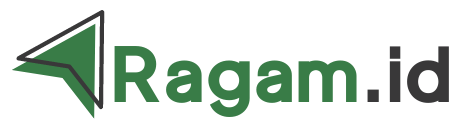 Info Aplikasi, Game, Software
Info Aplikasi, Game, Software

